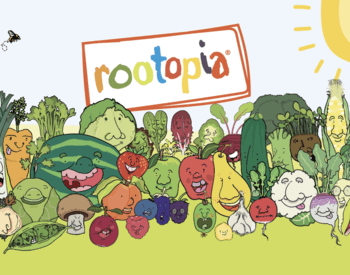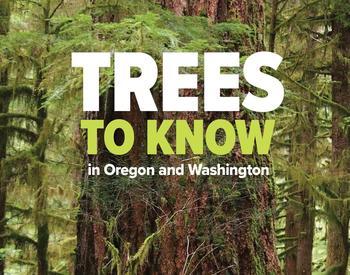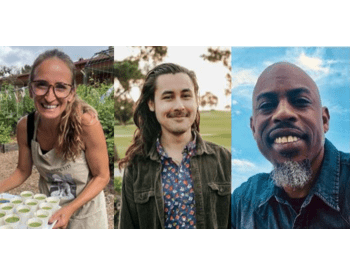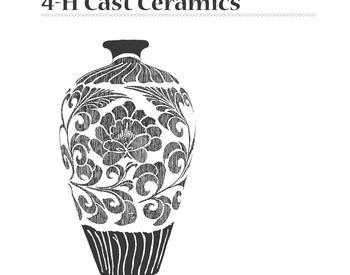Transcript
hola a todos un vídeo sobre la descarga
de la aplicación
conectar a fondo del android
entonces para todos que tengan android
vamos a rápidamente vamos a buscarla el
az que se llama google page torque
parece así como un triángulo de tres
niveles colores en azul rojo y amarillo
entonces cómo llegamos aquí a la tienda
de cubo con la google place vamos a
poner la palabra as.com y vamos a buscar
en la aplicación entonces la aplicación
se llama a su amasio cloud mix y es
completamente gratis entonces no hay
razón porque porque tengo que cobrarles
porque tenga en pagar porque es gratis
entonces yo como ya tengo una aplicación
en mi teléfono y ya no requiere que la
descargue pero muchos están los
mantengan entonces en este momento por
favor por favor a descargar la
aplicación y de lanzarnos en unos
minutos para poder éste continuar
ojalá que ya se hayan descargado la
aplicación zoom y les aparezca una señal
que dice dice open entonces vamos a
seleccionar en el open o las abre la
aplicación y entonces la va para hacer
una pantalla que se parece así y
entonces sí lleguen hasta aquí ya no
ocupan nada ya sólo cuando les manden el
link a los luces de los maestros o la
persona que quiere tener una conferencia
con ustedes
esto lo que ocupa ya no ocupa nada más
pueden entrar y empezar las las
videoconferencias como decimos nosotros
para acá
pero de aquí es que si quiere si quiere
es de aplicar para para llenar la
aplicación que para tener una cuenta
como
consum podemos hacer esto entonces
cuando vamos al sign up podemos entrar y
nos pregunta por un correo electrónico
super una nombre y el apellido y luego
tenemos que aceptar los términos de
servicio de lan de la cuenta de eso es
todo lo que se requiere no hay nada más
que ocupe y luego cuando ya haya pongan
esa información ahí van a seleccionar la
next que está aquí a la derecha y de ahí
van van a la van a preguntar qué es una
contraseña la contratación ya sólo ocupa
88 palabra 8 letras tienen que incluir
una una letra mayúscula y números
asociados puede ser lo que sea entonces
cuando hagan eso
les van a mandar un correo a su supina
que se va a aparecer algo así entonces
dices un hola yo me llamo se quiere las
dos mi nombre y la habana decidí que
activen su cuenta y ya cuando activen su
cuenta éste van a tener la opción de
ingresar a la aplicación de luz que se
parece así sainz en y en lo que yo entro
mi correo mi correo electrónico y éste
mi contraseña regresó para que
enseñarles de qué hacemos
aunque ya que estamos en la cuenta de
youtube nos va a salir algo parada para
que vean más o menos cómo van a aparecer
las las las conferencias de vídeo en ese
entonces luego seleccionar aquí ni un
mitin y voy a empezar a miren no se
preocupen sólo voy a hacer yo no hablar
otra persona
y entonces
sólo soy el más oscuro entonces será lo
que les voy a sugerir es ya que no están
aquí en este en este en esta página de
conectar una videoconferencia les van a
este tres van a poder escuchar todo lo
que dicen entonces yo lo siguieron logró
como entren al programa y empiece la
videoconferencia aquí a la mano
izquierda a un índice 1000 m
t
puede pulsar el botón y ya no se escucha
nada y es un mío entonces este y no tú
puedes crear todo te pueden ver pero
nadie te puede escuchar eso es muy
importante cuando entren a la
conferencia que puse en el botón no jobs
meses más escuchar todo se va a escuchar
que dice que consiste en una conversión
privado con cualquier persona lo van a
escuchar entonces sugiero que puig en
eso luego cuando empiecen y también si
quieren y si no si no quieren que
alguien alguien nos vea pueden escuchar
cambiarlo el botón del esta período ahí
abajo y ya la gente ya no un día
pero en el caso de que alguien que le
pregunten la pregunta directo puede
pulsar el botón view de vuelta y en
dallas todo puede escuchar entonces
puede hablar y lo mismo con la cámara de
vida todos pueden mirar y eso es lo que
tienen que hacer ya la videoconferencia
está ya pueden platicar pero también
vean que también pongan atención de que
también igual que hay otras personas que
también van a estar practicando y es
mejor que pulsa en el botón de 'me que
porque ya que terminamos con él pongan a
que terminemos con la videoconferencia y
este día les puede salir o por alguna
razón tienen otras cosas que tienen que
hacer otros mandados arriba hay un botón
que dice en sí pulsar un botón en y
pucha living
porque ya que terminó este la
conferencia se han salido de la
conferencia va a aparecer la pantalla
así como está enfrente de ustedes quiero
que se aseguren que puig en el que
escogen la forma de encender billing o
live meeting porque si no no escogen eso
esa opción el la videoconferencia va a
continuar y entonces asegúrense que se
pongan eso porque es muy importante
porque la gente va a poder escucharlo
sólo va a poder ver eso
aseguran que han puesto el en el live
meeting conversaciones les enseñase un
poquito para que termine la
videoconferencia ok
ojalá les haya llegado este vídeo a
corto que les hice para cómo descargar
la aplicación desde um y como como
usarlo
unos tips importantes para cuando están
en la en el vídeo conferencia que tal
vez les pueden ayudar y también
salvarles de un poquito de pena por si
este escuchen algo las demás personas de
que tal vez no hayan querido que los
escuchen entonces este ojala que es
ayudado y si tienen preguntas por favor
por favor pregunte nosotros estamos aquí
para hacer ruidos
Este video sirve como una guía para nuestras familias sobre cómo usar Zoom